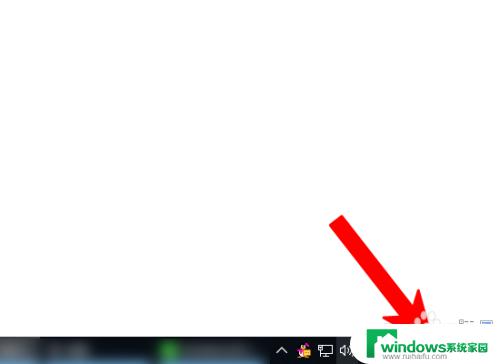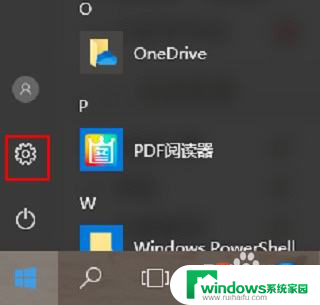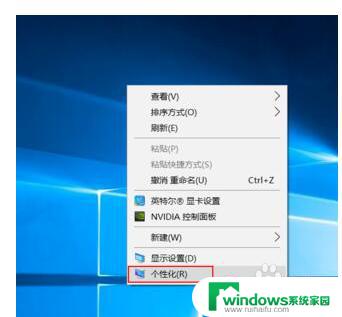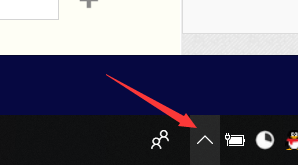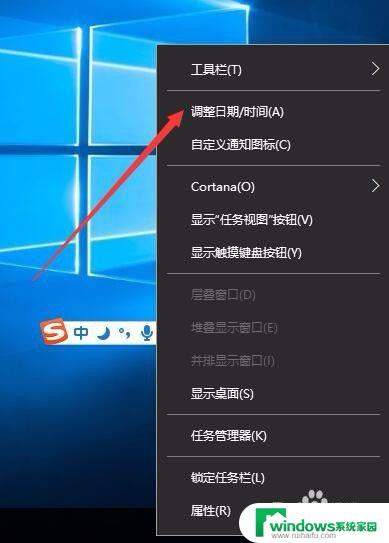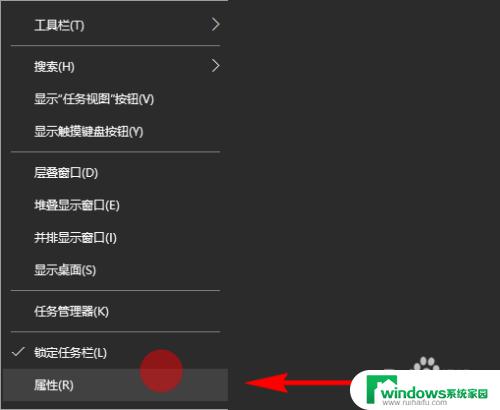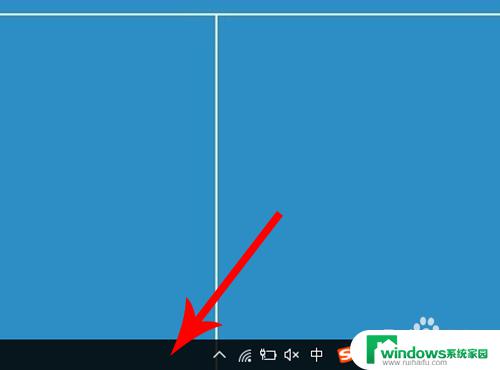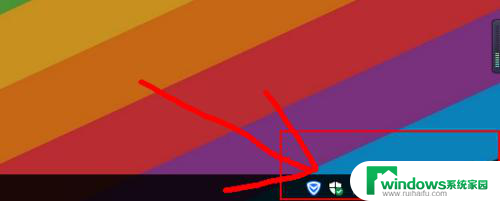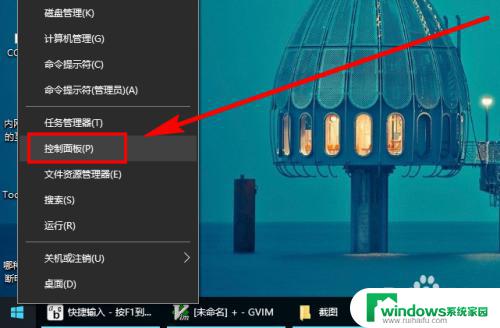windows10怎么显示微信图标 Win10系统设置微信显示在右下角
更新时间:2023-09-27 15:50:07作者:xiaoliu
windows10怎么显示微信图标,在现代社交网络的时代,微信已经成为许多人日常生活中必不可少的工具之一,而对于使用Windows10操作系统的用户来说,如何将微信图标显示在右下角成为了一个备受关注的问题。Windows10作为微软最新的操作系统版本,拥有许多强大的功能和个性化设置,其中设置微信图标显示位置也不例外。接下来我们将为大家介绍一种简单快捷的方法,帮助大家实现微信图标在Windows10系统右下角的显示。
具体步骤:
1.在win10电脑桌面上按右键 选择“个性化”
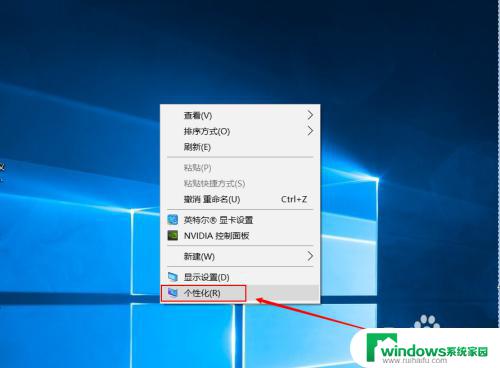
2.然后点击 “任务栏”
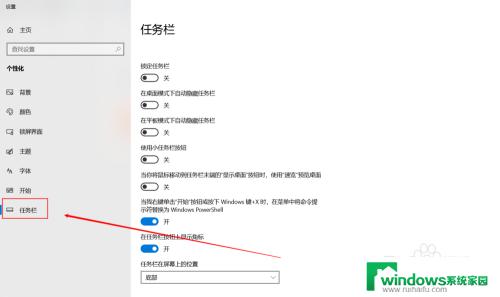
3.找到 “选择哪些图标显示在任务栏上”点击进去

4.找到微信,然后点击开启
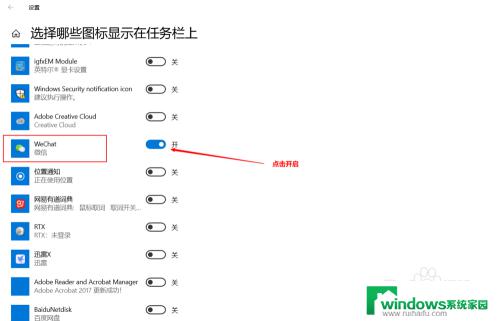
5.然后微信就显示在屏幕任务栏的右下角了
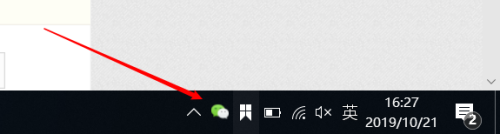
以上是关于如何在windows10中显示微信图标的全部内容,如果您遇到了相同的问题,可以参考本文中介绍的步骤进行修复,希望这能对您有所帮助。